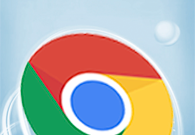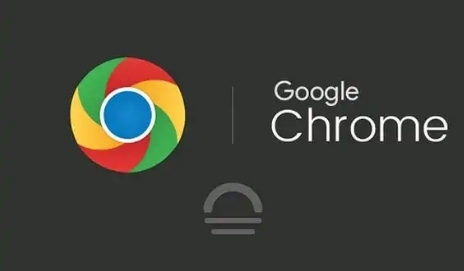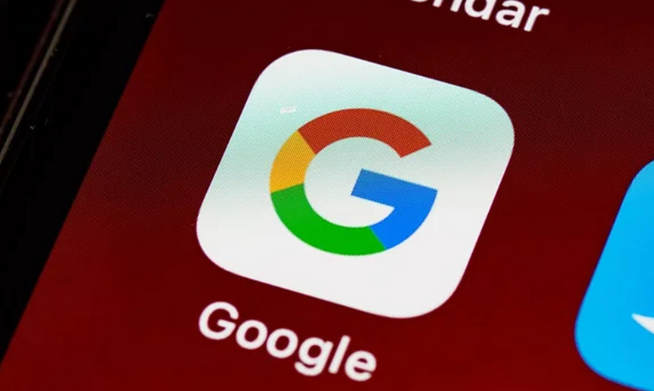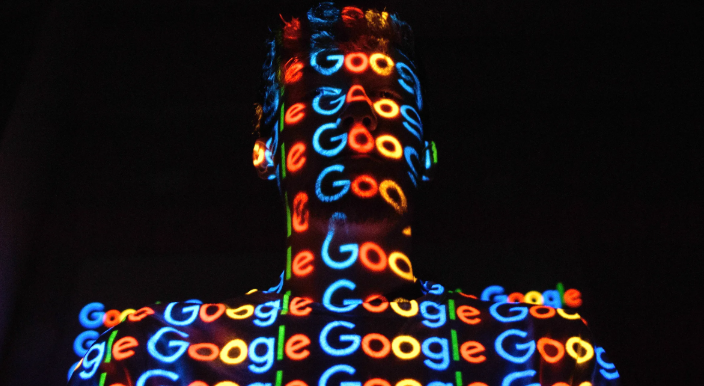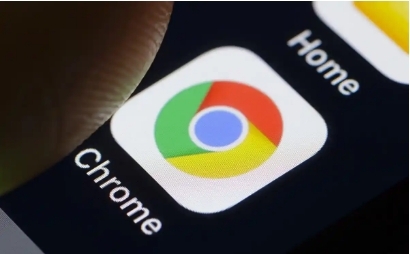
检查网络连接
1. 确认网络状态:确保设备已连接到互联网,并且网络稳定。可以尝试打开其他网页或应用程序,查看是否能够正常访问。如果网络不稳定或中断,可能会导致同步失败。
2. 重启网络设备:尝试重启路由器或切换至其他网络,如从WiFi切换到移动数据,或反之,以排除网络设备故障或临时网络问题。
3. 检查防火墙和杀毒软件设置:防火墙或杀毒软件可能会阻止谷歌浏览器与同步服务器的通信。可暂时关闭防火墙或杀毒软件,然后再次尝试同步。不过,关闭后需及时开启,以免影响系统安全。
检查浏览器设置
1. 登录账户:确保已登录谷歌账户,且登录状态正常。在浏览器右上角点击头像,选择“管理您的Google账户”,查看账户是否正常。
2. 启用同步功能:进入浏览器设置,找到“你和谷歌”或“同步和谷歌账号”选项,确保已开启同步功能,并勾选需要同步的数据类型,如书签、密码、历史记录、扩展程序等。
3. 清除缓存和Cookie:在浏览器设置中找到清除缓存和Cookie的选项,进行清除操作,然后重新尝试同步。
更新浏览器版本
1. 检查更新:谷歌浏览器默认会自动更新至最新版本,但有时可能因设置或其他原因导致未及时更新。可手动检查更新,点击右上角的三个点,选择“帮助”,再点击“关于Google Chrome”,浏览器将自动检查并下载最新版本。
2. 安装更新:如果有可用更新,按照提示进行安装。更新完成后,重新启动浏览器,再次尝试同步数据。
其他解决方法
1. 检查同步服务器状态:如果同步服务器出现故障或维护,那么同步功能可能会暂时失灵。可等待一段时间后再尝试同步,或关注谷歌官方公告了解服务器状态。
2. 联系谷歌支持:如果以上方法均无法解决问题,可以联系谷歌客服寻求帮助。在浏览器中访问谷歌支持页面,详细描述问题情况,提供相关信息,如操作系统版本、浏览器版本、错误提示等,以便客服人员更好地协助解决问题。